
Clone Creator (クローン クリエイター) は、
コンテキストメニューから指定ファイル・フォルダのクローンを作成するソフトです。
指定フォルダ下のファイルのクローンを一括作成することも可能です。
コンテキストメニューから指定ファイル・フォルダのクローンを作成するソフトです。
指定フォルダ下のファイルのクローンを一括作成することも可能です。
■コンテキストメニューに登録出来る機能
フォルダでのみ使用可能です (対象はフォルダ下のファイル群となります)。

- Clone Creator
- Clone Creator (即時)
- Clone Creator (一括作成)
フォルダでのみ使用可能です (対象はフォルダ下のファイル群となります)。
■動作確認OS

- Microsoft Windows XP
- Microsoft Windows Vista
- Microsoft Windows 7
- Microsoft Windows 8
■その他必要用件
※ Windows 8 (.NET Framework 4.5) 環境でも動作しますが、
[コントロールパネル]
↓
[プログラムと機能]
↓
[Windows の機能の有効化または無効化]
↓
[.NET Framework 3.5 (.NET 2.0 および 3.0 を含む)] を有効にすることをおすすめします。
(メーカー製PC等のプリインストール製品では、すでに有効になっている場合があります)
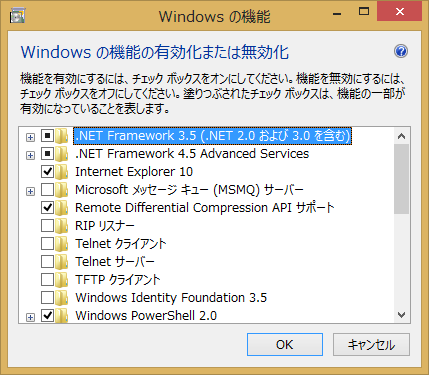

- Microsoft .NET Framework 3.5
※ Windows 8 (.NET Framework 4.5) 環境でも動作しますが、
[コントロールパネル]
↓
[プログラムと機能]
↓
[Windows の機能の有効化または無効化]
↓
[.NET Framework 3.5 (.NET 2.0 および 3.0 を含む)] を有効にすることをおすすめします。
(メーカー製PC等のプリインストール製品では、すでに有効になっている場合があります)
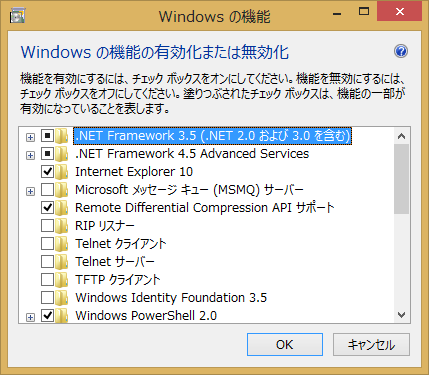
■インストール ダウンロードしたファイルを適当なフォルダに解凍してください。
ダウンロードしたファイルを適当なフォルダに解凍してください。
コンテキストメニューに登録する場合は、Clone Creator を起動して
コンテキストメニュー登録/解除ウインドウより各種 [登録] ボタンを押下してください。
 ダウンロードしたファイルを適当なフォルダに解凍してください。
ダウンロードしたファイルを適当なフォルダに解凍してください。コンテキストメニューに登録する場合は、Clone Creator を起動して
コンテキストメニュー登録/解除ウインドウより各種 [登録] ボタンを押下してください。
■アンインストール コンテキストメニューに登録してある場合は、Clone Creator を起動して
コンテキストメニューに登録してある場合は、Clone Creator を起動して
コンテキストメニュー登録/解除ウインドウより各種 [解除] ボタンを押下して
すべてを未登録状態にした後、フォルダごと削除してくだい。
コンテキストメニューに登録していない場合は、そのままフォルダごと削除してください。
 コンテキストメニューに登録してある場合は、Clone Creator を起動して
コンテキストメニューに登録してある場合は、Clone Creator を起動してコンテキストメニュー登録/解除ウインドウより各種 [解除] ボタンを押下して
すべてを未登録状態にした後、フォルダごと削除してくだい。
コンテキストメニューに登録していない場合は、そのままフォルダごと削除してください。
■コンテキストメニューに登録して使用する場合 Clone Creator を起動し、コンテキストメニュー登録/解除ウインドウより
Clone Creator を起動し、コンテキストメニュー登録/解除ウインドウより
各種 [登録] ボタンを押下すると、コンテキストメニューに機能が登録されます。
 Clone Creator を起動し、コンテキストメニュー登録/解除ウインドウより
Clone Creator を起動し、コンテキストメニュー登録/解除ウインドウより各種 [登録] ボタンを押下すると、コンテキストメニューに機能が登録されます。
登録後、ファイル・フォルダを右クリックし、コンテキストメニューから選択することで、
「実行ウインドウの起動」・「即時実行」・「一括作成ウインドウの起動」を行うことが出来ます。
各機能については、各種機能を参照してください。
※登録後に実行ファイルを移動すると、コンテキストメニューから起動することが出来なくなります。
移動させる場合は、必ず一旦解除してから再登録を行ってください。
(解除は、登録パスにファイルがなくても可能です)
■コンテキストメニューに登録せずに使用する場合 レジストリに変更を加えたくない人は、コンテキストメニューに登録しなくても使用可能です。
レジストリに変更を加えたくない人は、コンテキストメニューに登録しなくても使用可能です。
その場合は、アプリケーションアイコン、もしくはショートカットに
直接、ファイル・フォルダをD&Dすることで、実行ウインドウを起動出来ます。
(「即時実行」及び「一括作成ウインドウの起動」は行えません)
 レジストリに変更を加えたくない人は、コンテキストメニューに登録しなくても使用可能です。
レジストリに変更を加えたくない人は、コンテキストメニューに登録しなくても使用可能です。その場合は、アプリケーションアイコン、もしくはショートカットに
直接、ファイル・フォルダをD&Dすることで、実行ウインドウを起動出来ます。
(「即時実行」及び「一括作成ウインドウの起動」は行えません)
■更新履歴
・クローンの出力先に「ダイアログ」を追加しました (実行時に出力先選択ダイアログを表示します)。
・その他細かい修正。
・上記変更に合わせて、動作環境から Windows 2000 を除外しました。
・Windows 7 以降の環境にて、タスクバー進行状況バー表示機能を実装しました。
・クローンの出力先を任意に選択出来るようにしました (5個まで記憶可能)。
・その他細かい修正。
・コンテキストメニュー登録/解除ウィンドウに [管理者ユーザーとして実行] ボタンを追加しました。
(コンテキストメニューの登録/解除時の権限不足対応)
・コンテキストメニューの登録/解除に失敗した場合に、
管理者ユーザーとして再起動するかどうかを促すメッセージを表示するようにしました 。
(管理者ユーザー以外の場合のみ)
・コンテキストメニュー登録/解除ウィンドウを管理者ユーザーで実行した場合、
タイトルバーに [管理者] と表示するようにしました。
・多重起動を抑制するように変更しました (複数選択対応)。
・その他細かい修正。
(コンパイラの変更により、ファイルサイズの軽減等が期待出来ます)
※動作環境は、「.NET framework 2.0 以上」から変更ありません。
・Windows 8 に正式対応しました。
・Windows 8 用のconfigファイルを同梱するようにしました。
(.NET Framework 2.0〜3.5 未インストール時の警告メッセージ対策)
・その他細かい修正。
・バイナリ内のリソース量を軽減しました。
・その他細かい修正。
・コンテキストメニュー登録/解除ウインドウにて、
レジストリの読み込み/書き込みに失敗した場合のエラーメッセージに
ヘルプ [補足事項] 内の [レジストリのアクセス権限について] を参照するように促す文面を追加しました。
・処理速度を若干高速化しました。
・その他細かい修正。
「隠しファイル」「システムファイル」「日付」「サイズ」を条件に指定出来るようにしました。
・その他細かい修正。
×ボタンでウインドウを閉じると、プロセスが残ってしまうのを修正しました。
・「出力名設定」を「ファイル」のサブメニューから「オプション」のサブメニューに移動しました。
・確認メッセージ及び上書きオプションをメニューバーに移動しました。
・コンテキストメニュー登録/解除ウインドウ上で、即時実行以外のオプション設定も行えるようにしました。
・実行ウインドウの作成数・確認メッセージ・上書きオプションを
ファイル用とフォルダ用で別々に保持するようにしました。
・「作成日時をオリジナルに合わせる」「フォルダを作成し、そこに複製する」オプションを追加しました。
・その他細かい修正。
・出力名を設定出来るようにしました。
・その他細かい修正。
すべてのファイルの取得に失敗してしまう問題に対応しました。
(アクセス拒否フォルダをスルーするようにした)
・コンテキストメニュー登録/解除ウインドウにて、
現在登録されているアプリケーションパスとは違うパスで登録されていた場合、
登録パスを赤字で表示し、マウスオーバー時にステータスバーにメッセージを表示するようにしました。
・同名ファイル・フォルダがすでに存在していた場合、
上書きするかリネームするかを設定出来るようにしました。
・一括作成ウインドウにて、フィルタ一致条件に「ワイルドカード」を追加しました。
・その他細かい修正。

- Ver 2.01 [2014/12/15]
・クローンの出力先に「ダイアログ」を追加しました (実行時に出力先選択ダイアログを表示します)。
・その他細かい修正。
- Ver 2.00 [2014/05/23]
・上記変更に合わせて、動作環境から Windows 2000 を除外しました。
・Windows 7 以降の環境にて、タスクバー進行状況バー表示機能を実装しました。
・クローンの出力先を任意に選択出来るようにしました (5個まで記憶可能)。
・その他細かい修正。
- Ver 1.11 [2013/09/04]
・コンテキストメニュー登録/解除ウィンドウに [管理者ユーザーとして実行] ボタンを追加しました。
(コンテキストメニューの登録/解除時の権限不足対応)
・コンテキストメニューの登録/解除に失敗した場合に、
管理者ユーザーとして再起動するかどうかを促すメッセージを表示するようにしました 。
(管理者ユーザー以外の場合のみ)
・コンテキストメニュー登録/解除ウィンドウを管理者ユーザーで実行した場合、
タイトルバーに [管理者] と表示するようにしました。
- Ver 1.10 [2013/07/03]
・多重起動を抑制するように変更しました (複数選択対応)。
・その他細かい修正。
- Ver 1.09 [2013/04/02]
(コンパイラの変更により、ファイルサイズの軽減等が期待出来ます)
※動作環境は、「.NET framework 2.0 以上」から変更ありません。
・Windows 8 に正式対応しました。
・Windows 8 用のconfigファイルを同梱するようにしました。
(.NET Framework 2.0〜3.5 未インストール時の警告メッセージ対策)
・その他細かい修正。
- Ver 1.08 [2013/02/22]
・バイナリ内のリソース量を軽減しました。
- Ver 1.07 [2012/11/14]
・その他細かい修正。
- Ver 1.06 [2012/07/26]
・コンテキストメニュー登録/解除ウインドウにて、
レジストリの読み込み/書き込みに失敗した場合のエラーメッセージに
ヘルプ [補足事項] 内の [レジストリのアクセス権限について] を参照するように促す文面を追加しました。
・処理速度を若干高速化しました。
・その他細かい修正。
- Ver 1.05 [2012/04/16]
「隠しファイル」「システムファイル」「日付」「サイズ」を条件に指定出来るようにしました。
・その他細かい修正。
- Ver 1.04 [2012/03/05]
×ボタンでウインドウを閉じると、プロセスが残ってしまうのを修正しました。
・「出力名設定」を「ファイル」のサブメニューから「オプション」のサブメニューに移動しました。
・確認メッセージ及び上書きオプションをメニューバーに移動しました。
・コンテキストメニュー登録/解除ウインドウ上で、即時実行以外のオプション設定も行えるようにしました。
・実行ウインドウの作成数・確認メッセージ・上書きオプションを
ファイル用とフォルダ用で別々に保持するようにしました。
・「作成日時をオリジナルに合わせる」「フォルダを作成し、そこに複製する」オプションを追加しました。
・その他細かい修正。
- Ver 1.03 [2012/02/06]
・出力名を設定出来るようにしました。
・その他細かい修正。
- Ver 1.02 [2012/01/09]
すべてのファイルの取得に失敗してしまう問題に対応しました。
(アクセス拒否フォルダをスルーするようにした)
・コンテキストメニュー登録/解除ウインドウにて、
現在登録されているアプリケーションパスとは違うパスで登録されていた場合、
登録パスを赤字で表示し、マウスオーバー時にステータスバーにメッセージを表示するようにしました。
・同名ファイル・フォルダがすでに存在していた場合、
上書きするかリネームするかを設定出来るようにしました。
・一括作成ウインドウにて、フィルタ一致条件に「ワイルドカード」を追加しました。
・その他細かい修正。
- Ver 1.01 [2011/11/15]
- Ver 1.00 [2011/11/09]



